Photoshop詳細解析曲線和色階的異同之處(2)
文章來源于 PS圖咔,感謝作者 山武數碼培訓機構 給我們帶來經精彩的文章!設計教程/PS教程/其他教程2018-11-18
于是,我又在曲線的暗調部分再增加節點,讓暗部也按下去,讓亮調和暗調形成一定的反差。此時照片看起來舒服多了,整體有了一定的厚重感,并且照片的層次效果也非常好,沒有影響照片的的光影對比。 下面我們再利用色
于是,我又在“曲線”的暗調部分再增加節點,讓暗部也按下去,讓亮調和暗調形成一定的反差。此時照片看起來舒服多了,整體有了一定的厚重感,并且照片的層次效果也非常好,沒有影響照片的的光影對比。

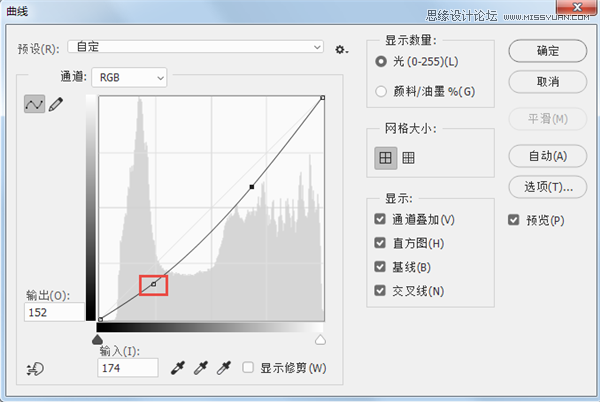
下面我們再利用“色階”工具,看看能夠達到怎樣的效果。首先,我們單擊“色階”>“輸入色階”的灰色滑塊向右調節,將中間壓暗,同樣也可以讓照片看起來厚重,但是此時產生的負面作用是讓照片的陰影部分過于濃重。

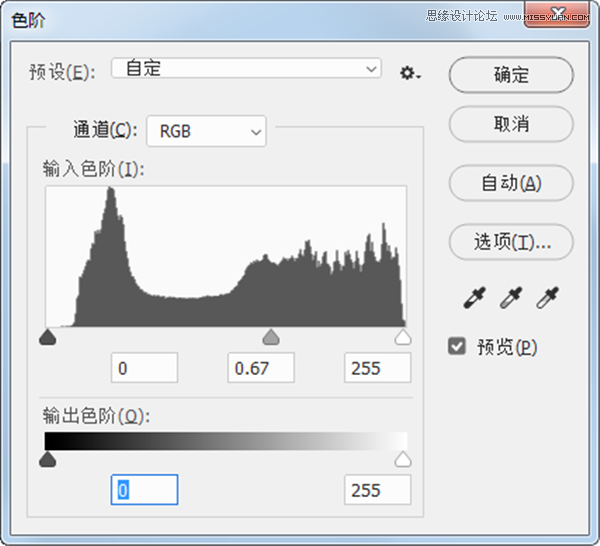
于是我需要調節“色階”工具的“輸出色階”功能,將輸出色階的黑色滑塊向右滑動。讓照片中的黑色部分減少比例,這時候我們看到照片整體的暗位就沒有那么重了,照片也看起來自然多了。

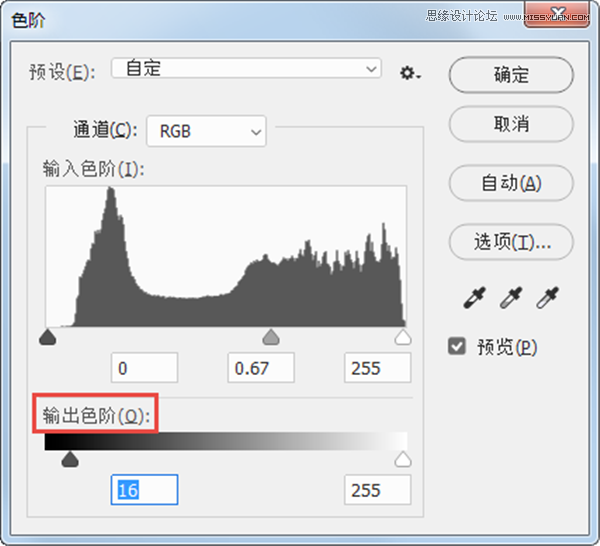
下面我們將兩種工具調整的不同效果放在一起進行比較,兩張照片的差異表面上看并不上特別的明顯,幾乎都達到我想要的效果。但是仔細觀察后發現,使用“曲線”工具的效果可以讓照片看起來更通透,光影過度相對強烈;而“色階”工具的效果讓照片看起來沒有“曲線”工具的通透,但是光影過度平緩,很自然。換而言之,“曲線”工具會讓照片看起來更有層次反差,讓照片有更強的明快效果;而“色階”工具會讓照片看起來光影過度平緩,比較適合制作柔和的質感效果。當然,在調整的過程中,會出現一些人為的因素,不能保證絕對的客觀性,但是從以往的經驗總結,這也是這兩個工具在使用中的微妙差異。

 情非得已
情非得已
推薦文章
-
 Photoshop詳解商業磨皮中如何提升照片質感2020-03-19
Photoshop詳解商業磨皮中如何提升照片質感2020-03-19
-
 直方圖原理:實例解析PS直方圖的應用2019-01-17
直方圖原理:實例解析PS直方圖的應用2019-01-17
-
 工具原理:詳解PS漸變映射的使用技巧2019-01-10
工具原理:詳解PS漸變映射的使用技巧2019-01-10
-
 Photoshop CC 2019 20.0中文版新功能介紹2018-10-24
Photoshop CC 2019 20.0中文版新功能介紹2018-10-24
-
 Photoshop詳解ACR漸變濾鏡在后期的妙用2018-09-29
Photoshop詳解ACR漸變濾鏡在后期的妙用2018-09-29
-
 Photoshop通過調色實例解析直方圖使用技巧2018-09-29
Photoshop通過調色實例解析直方圖使用技巧2018-09-29
-
 Photoshop詳細解析CameraRaw插件使用2018-03-29
Photoshop詳細解析CameraRaw插件使用2018-03-29
-
 Photoshop解析新手必須知道的學習筆記2017-06-05
Photoshop解析新手必須知道的學習筆記2017-06-05
-
 Photoshop詳細解析曲線工具的使用原理2017-02-08
Photoshop詳細解析曲線工具的使用原理2017-02-08
-
 Photoshop詳細解析鋼筆工具的高級使用技巧2016-12-08
Photoshop詳細解析鋼筆工具的高級使用技巧2016-12-08
熱門文章
-
 調色技巧:詳細解析調色工具原理與使用
相關文章4482019-07-17
調色技巧:詳細解析調色工具原理與使用
相關文章4482019-07-17
-
 后期修圖:詳細解析商業后期修圖流程
相關文章9472019-04-03
后期修圖:詳細解析商業后期修圖流程
相關文章9472019-04-03
-
 曲線工具:詳解PS基礎工具曲線的使用技巧
相關文章16012019-03-06
曲線工具:詳解PS基礎工具曲線的使用技巧
相關文章16012019-03-06
-
 曲線工具:詳解PS曲線和灰度蒙版的技巧
相關文章11762019-03-06
曲線工具:詳解PS曲線和灰度蒙版的技巧
相關文章11762019-03-06
-
 工具使用:詳解PS曝光度工具的使用技巧
相關文章9052019-01-26
工具使用:詳解PS曝光度工具的使用技巧
相關文章9052019-01-26
-
 蒙版技巧:實例解析PS蒙版功能的使用
相關文章5152019-01-26
蒙版技巧:實例解析PS蒙版功能的使用
相關文章5152019-01-26
-
 毛筆字設計:詳細解析毛筆字的制作方法
相關文章6332019-01-25
毛筆字設計:詳細解析毛筆字的制作方法
相關文章6332019-01-25
-
 直方圖原理:實例解析PS直方圖的應用
相關文章7402019-01-17
直方圖原理:實例解析PS直方圖的應用
相關文章7402019-01-17
